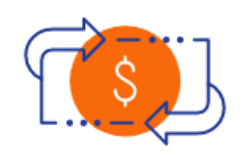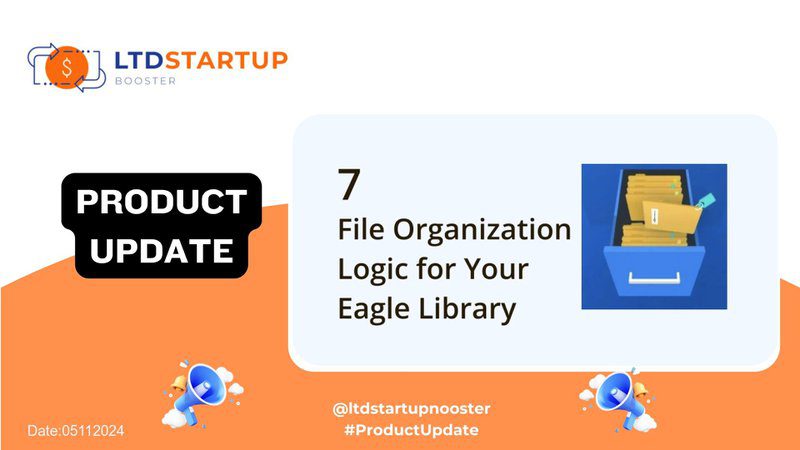
اكتشف كيفية تنظيم ملفاتك باستخدام Logic باستخدام Eagle
هل تبحث عن طريقة لإدارة ملفاتك بكفاءة وتعزيز إنتاجيتك؟ إيجل هو خيارك الأمثل، الأداة الفعّالة المصممة لمساعدتك على تنظيم أصولك الرقمية بسهولة. في هذه المقالة، سنستكشف أفضل الممارسات لتنظيم ملفاتك باستخدام نظام إيجل السهل الاستخدام للمجلدات والوسوم.
1. التصنيف حسب المجلد
قبل البدء بتنظيم ملفاتك، خصص بعض الوقت لتحليل أنواع الملفات لديك. هل هي رسوم توضيحية، ملصقات، شعارات، خطوط، تصاميم تجربة/واجهة مستخدم، أو أي شيء آخر؟ بعد تحديد الفئات، أنشئ المجلدات المناسبة. على سبيل المثال، إذا كانت لديك مجموعة كبيرة من الرسوم التوضيحية، يمكنك إنشاء مجلد رئيسي باسم "الرسوم التوضيحية" ثم تصنيفها حسب:
- أسلوب (على سبيل المثال، اليابانية والصينية والأمريكية)
- تشكيل (على سبيل المثال، 3D، 2D)
- محتوى (على سبيل المثال، الأشخاص والمناظر الطبيعية)
2. إنشاء مجلدات دفعة واحدة
يُسهّل برنامج Eagle إنشاء المجلدات دفعةً واحدةً دون الحاجة إلى إضافتها يدويًا واحدًا تلو الآخر. ما عليك سوى كتابة أسماء المجلدات في مكانٍ آخر ونسخها ولصقها في خانة "إنشاء مجلد". تُوفّر هذه الميزة الوقت والجهد، خاصةً عند التعامل مع مجموعات كبيرة من الملفات.
3. استخدم الاختصارات على النحو الأمثل
سحب الصور وإفلاتها إلى المجلد المستهدف هو أبسط طريقة لتصنيف الملفات من مجلد إلى آخر. إذا كنت ترغب في حفظ الصور في كلا المجلدين، فاضغط على بديل واسحب؛ سيتم نسخ الملفات من مجلد إلى آخر. بالإضافة إلى ذلك، استخدم مفتاح التشغيل السريع ف لعرض قائمة المجلدات، مما يتيح لك اختيار المجلدات وإضافة الصور بسهولة. كما يُسهّل رمز الزائد في المُفتّش إتمام هذه المهمة بكفاءة.
4. تخصيص أيقونات المجلد
لجعل مجلداتك أكثر تميزًا، خصّص أيقوناتها. انقر بزر الماوس الأيمن على أي مجلد وحدد المعلمات لتعيين الألوان والأيقونات. يساعدك هذا التمييز البصري على تحديد فئات الملفات المختلفة بسرعة.
5. استخدم العلامات للبحث الفعال
تُعد الوسوم طريقة ممتازة لتصنيف الملفات دون الحاجة إلى تداخل مستمر بين المجلدات الفرعية. على سبيل المثال، إذا كان لديك رسم توضيحي ينتمي إلى فئتي "ملصق" و"حفلة"، فأضف وسومًا مثل "أنثى" و"غاتسبي" و"حفلة" و"ليلة". بهذه الطريقة، عند البحث عن ملصقات متعلقة بالحفلات، يمكنك العثور على الملف بسهولة حتى لو نسيت اسم الوسم.
6. وضع علامات على العبارات الغامضة
لضمان العثور على الملفات حتى لو نسيتَ اسم الوسم بالضبط، استخدم وسم العبارات الغامضة. على سبيل المثال، حدّد "UI" كـ "UI/mobile" و"Apple" كـ "Apple/iOS". يساعدك هذا الأسلوب على تحديد الملفات ذات الصلة بسرعة باستخدام مرادفات شائعة.
7. الربط بين المجلد والملصق
نظام مجلدات وعلامات إيجل مترابط، مما يعني أنه عند تحديد مجلد، ستظهر العلامات ذات الصلة فقط فيه. تساعدك هذه الميزة على العثور على الملفات بشكل أسرع من خلال تضييق نطاق البحث بناءً على بنية المجلد والعلامات.
باتباع هذه النصائح، يمكنك تطوير عملية إدارة ملفاتك مع Eagle. سواءً كنت تُنظّم أفكارًا مُلهمة لتصميم واجهة المستخدم أو تُدير مجموعة كبيرة من الرسومات، تُسهّل أدوات Eagle البديهية تنظيم أصولك الرقمية وسهولة الوصول إليها.
هل أنت مستعد لتعزيز إنتاجيتك؟ انقر هنا لاستكشاف ميزات Eagle